حتی اگر دوربین آی فون خود را برنامه سریع و آسان به استفاده از تنظیمات پیش فرض خود مانع شما بلافاصله دسترسی به هر حالت عکسبرداری گذشته از "عکس" با "زنده عکس" و بدون فیلتر اعمال می شود. اما یک راه وجود دارد به دوربین برنامه به یاد داشته باشید آنچه شما ترجیح می دهند, دفعه بعد که شما آن را باز کنید.
به عنوان کسی که به ندرت با استفاده از تصاویر زنده و لذت بردن از تیراندازی مربع شکل تصاویری که مناسب برای Instagram, من دوست دارم این راحتی نیست و نیاز به حرکت به دور از حالت عکس در هر زمان تنها دوربین را راه اندازی کرد. کسانی ثانیه اضافی می تواند باعث شکستن و یا از این فرصت برای جذب یک لحظه چگونه من می خواهم آن را تصور کنید.
اگر شما می خواهید خود را برنامه دوربین برای به یاد داشته باشید آخرین تنظیمات نگه داشتن خواندن.
مرحله 1: پیدا کردن 'حفظ تنظیمات'
در iOS 11 و یا بعد از باز کردن "تنظیمات" برنامه سپس به پایین رفته و روی آن ضربه بزنید بر روی "دوربین" برای مشاهده تنظیمات خود را. (در iOS 10.2–10.3.4 آن را به نام "عکس و دوربین.") بعدی ضربه بزنید بر روی "حفظ تنظیمات" در بالای صفحه نمایش.
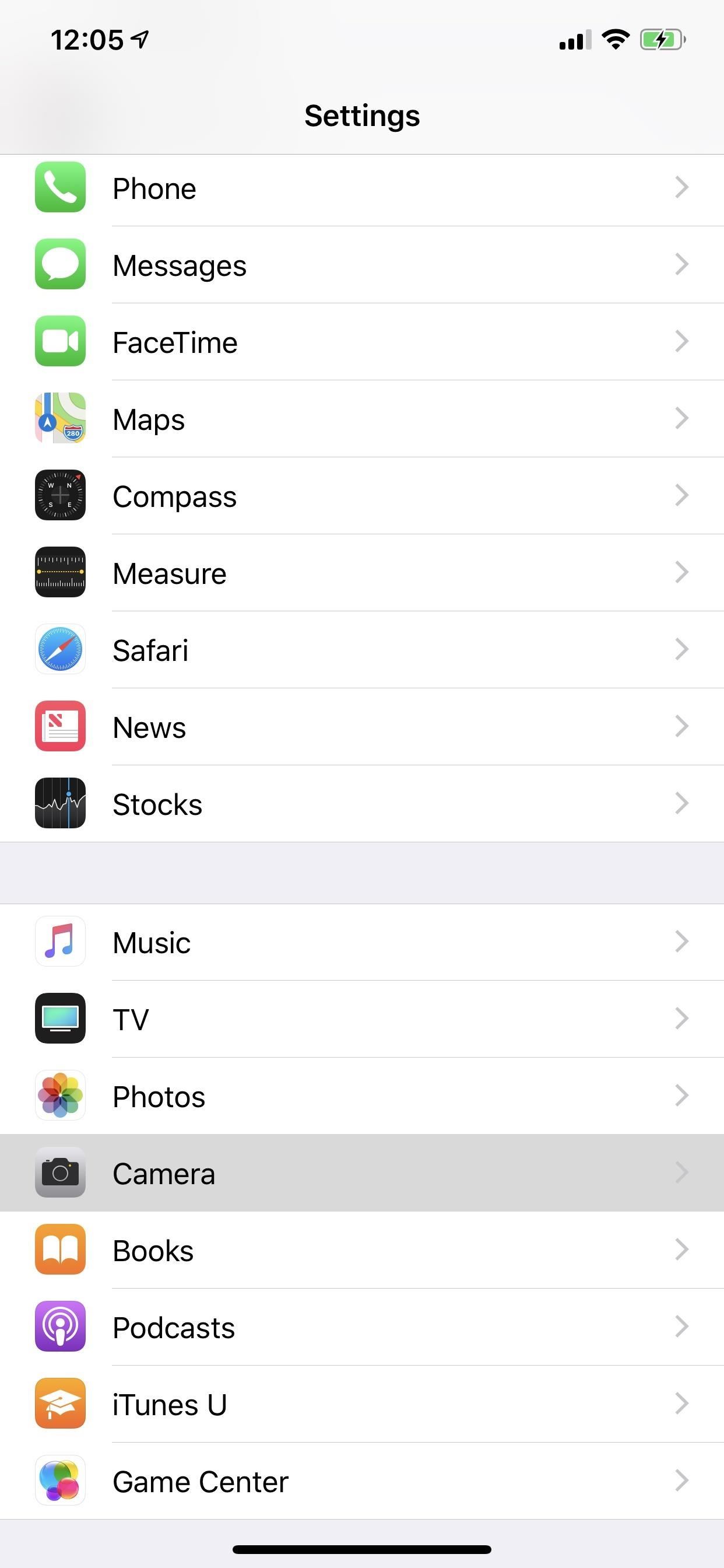
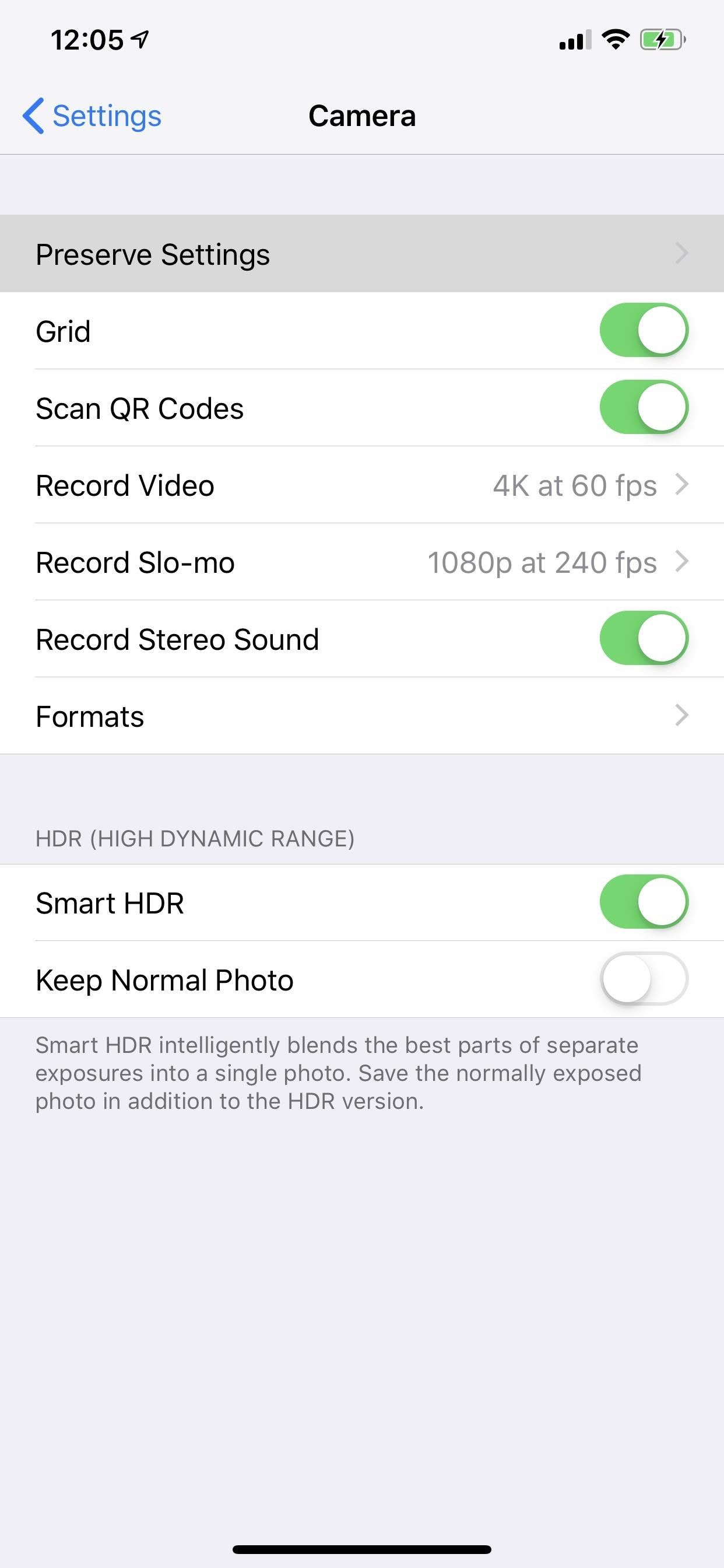
مرحله 2: انتخاب کنید که تنظیمات برای حفظ
سه گزینه ظاهر می شود در حفظ تنظیمات منو. دو ظاهر می شود تقریبا بر روی تمام مدل های آی فون در حال اجرا در iOS 10.2 از طریق iOS 13 و بعد:
- حالت دوربین: حفظ آخرین حالت مانند تصویری به جای به طور خودکار تنظیم مجدد به عکس. [آیفون 5 و جدیدتر تنها]
- زندگی می کنند عکس: حفظ, Live Photo, تنظیم, به جای به طور خودکار تنظیم مجدد برای زندگی عکس تبدیل شده است. [آیفون 6S و جدیدتر تنها]
در حالی که سومین بسته به مدل آیفون شما:
- خلاق کنترل: حفظ آخرین استفاده, فیلتر, نسبت, نور, یا عمق تنظیم به جای به طور خودکار تنظیم مجدد. [آیفون XS و جدیدتر]
- فیلتر و روشنایی: حفظ گذشته با استفاده از فیلتر و یا نور مانند زنده یا استودیو نور به جای به طور خودکار تنظیم مجدد. [آیفون 8 Plus X]
- فیلتر: حفظ گذشته با استفاده از فیلتر مانند زنده به جای به طور خودکار تنظیم مجدد. همچنین به نام "Photo Filter" در iOS 10.2–10.3.4. [آیفون 5, 5C, 5S, 6, 6 Plus, 6S, 6S Plus SE (نسل 1), 7, 7 Plus, 8]
روشن نیست هر یک از این اطمینان خواهد داد که انبار نرم افزار دوربین نخواهد رفت و آمد مکرر به آن مربوطه به صورت پیش فرض بر راه اندازی, به جای, به یاد گذشته خود را با استفاده از تنظیمات.
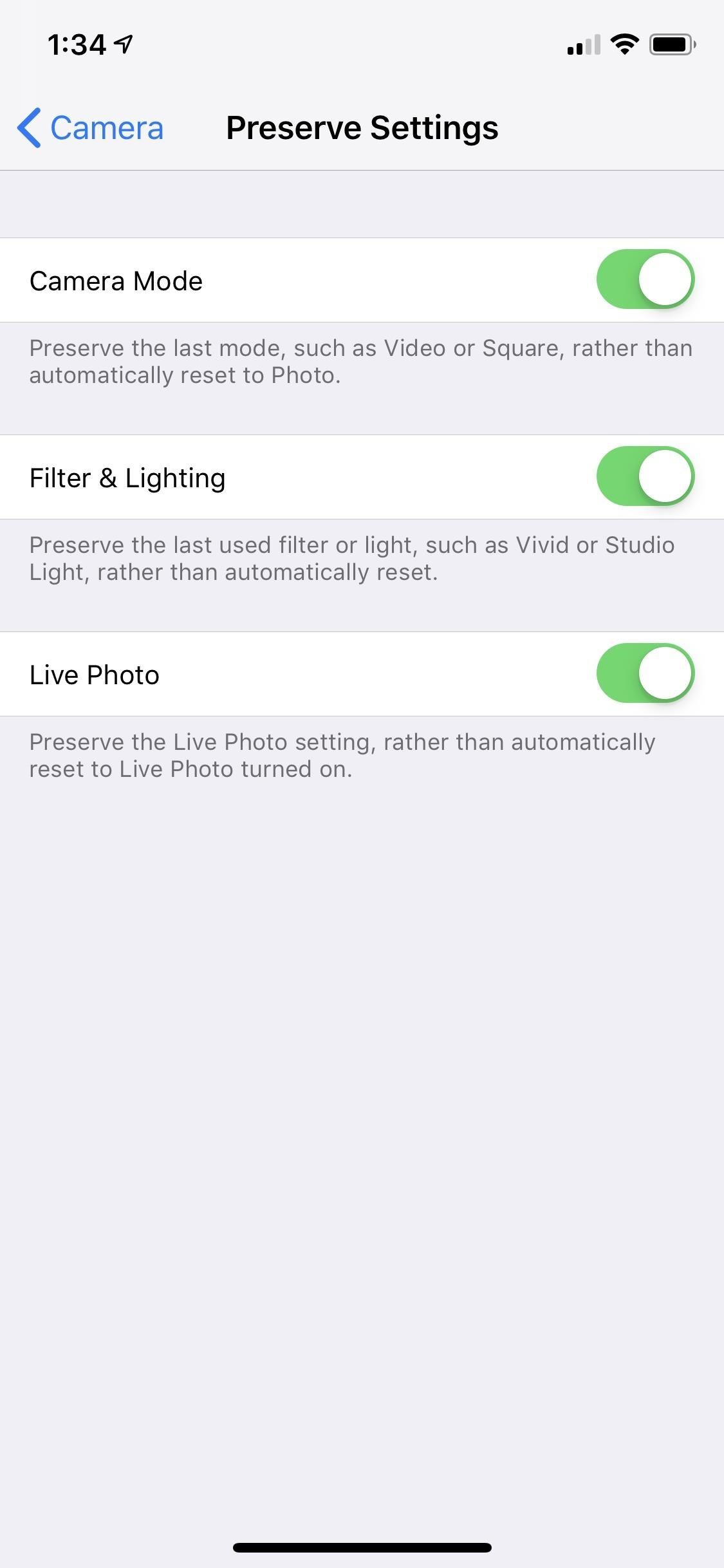
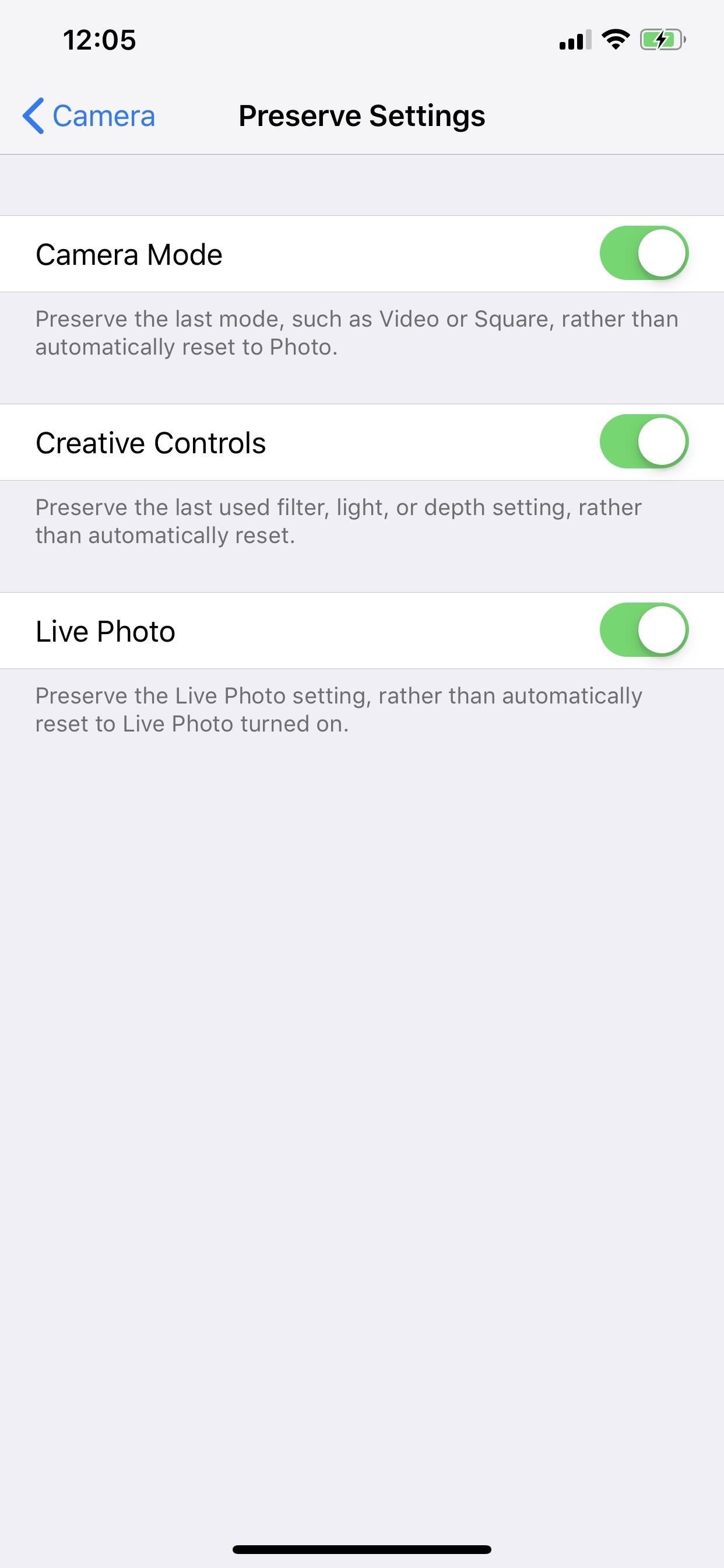
گزینه 1: همه حفظ تنظیمات 'خاموش'
قبل از توضیح هر یک از ضامن گزینه های آن را خوب به اشاره چه تنظیمات حفظ در حالی که تمام این پستی باقی می ماند ،
برای اولین بار وجود دارد شبکیه فلش (برای selfies) و یا تن درست فلش (برای دوربین عقب). اگر شما به نوبه خود یا فلش "خاموش" و یا به "خودکار" انتخاب خود را به یاد خواهد شد زمان بعدی شما برای باز کردن دوربین اما شبکیه فلش به پایان خواهد رسید تا به عنوان واقعی تن فلش از دوربین عکاسی از خود است نه حفظ شود. اگر شما با استفاده از "روی" برای هر دو برنامه را تغییر دهید آن را به "خودکار" در زمان بعدی برای دوربین عقب فقط.
دوم وجود دارد HDR. برای آیفون 7/7 به علاوه و مهم نیست که اگر شما آن را به "خاموش" و یا "خودکار" برنامه شما به یاد داشته باشید آخرین گزینه استفاده می شود هنگامی که شما را به یک تصویر بعد. اگر شما با استفاده از "در" آن تبدیل به "خودکار" در زمان آینده.
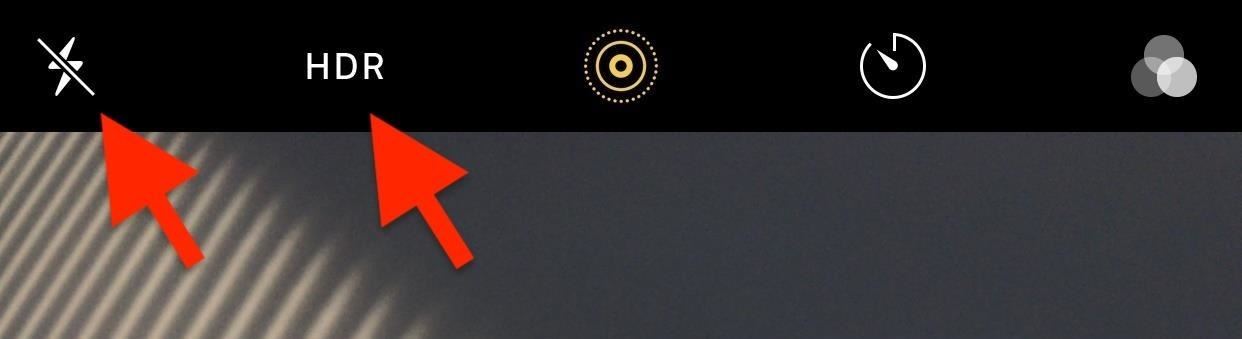
در مدل های جدیدتر اگر شما "Smart HDR" یا "Auto HDR" فعال وجود خواهد داشت هیچ تنظیمات در نرم افزار دوربین برای HDR مگر اینکه شما ضامن این تنظیمات ، همچنین در جدیدتر مدل های آی فون شما می توانید تنها ضامن HDR "در" و "Off" — وجود ندارد "خودکار" گزینه است.
حفظ:
- HDR (اما "روی" تغییر به "خودکار" در مدل های آیفون)
- فلش (اما "روی" تغییر به "خودکار")
نه حفظ:
- حالت عکسبرداری
- دوربین
- فیلتر
- نورپردازی پرتره (در آی فون 8 به علاوه و جدیدتر)
- عمق (در آی فون XS و جدیدتر)
- تایمر
- پانوراما جهت
- سطح زوم
- قرار گرفتن در معرض و تمرکز قفل
- زندگی می کنند عکس
- نسبت ابعاد (بر روی آی فون 11 و جدیدتر)
- حالت شب (در آی فون 11, 11 Pro 11 Pro Max)
گزینه 2: حالت دوربین بر روی '
اولین ضامن سوئیچ اشاره در درجه اول به نوع ضبط: زمان-مرور Slo-mo, تصویری, عکس, پرتره, مربع و پانوراما (Panorama). بنابراین با "حالت دوربین" تنظیم حالتها دوربین برنامه همیشه باز با آخرین حالت عکسبرداری استفاده می شود. اپل به طور پیش فرض انتخاب شده است عکس با استفاده از عقب زاویه گسترده و لنز.
وجود خوردگی در آن اگر چه بر روی آی فون 11 یا جدیدتر. این دستگاه های جدیدتر حذف "مربع" حالت عکسبرداری و اضافه آن را به عنوان یک کنترل خلاق همراه با 16:9 گزینه است. کسانی که انتخاب را نمی تواند حفظ شود با "حالت دوربین" ،
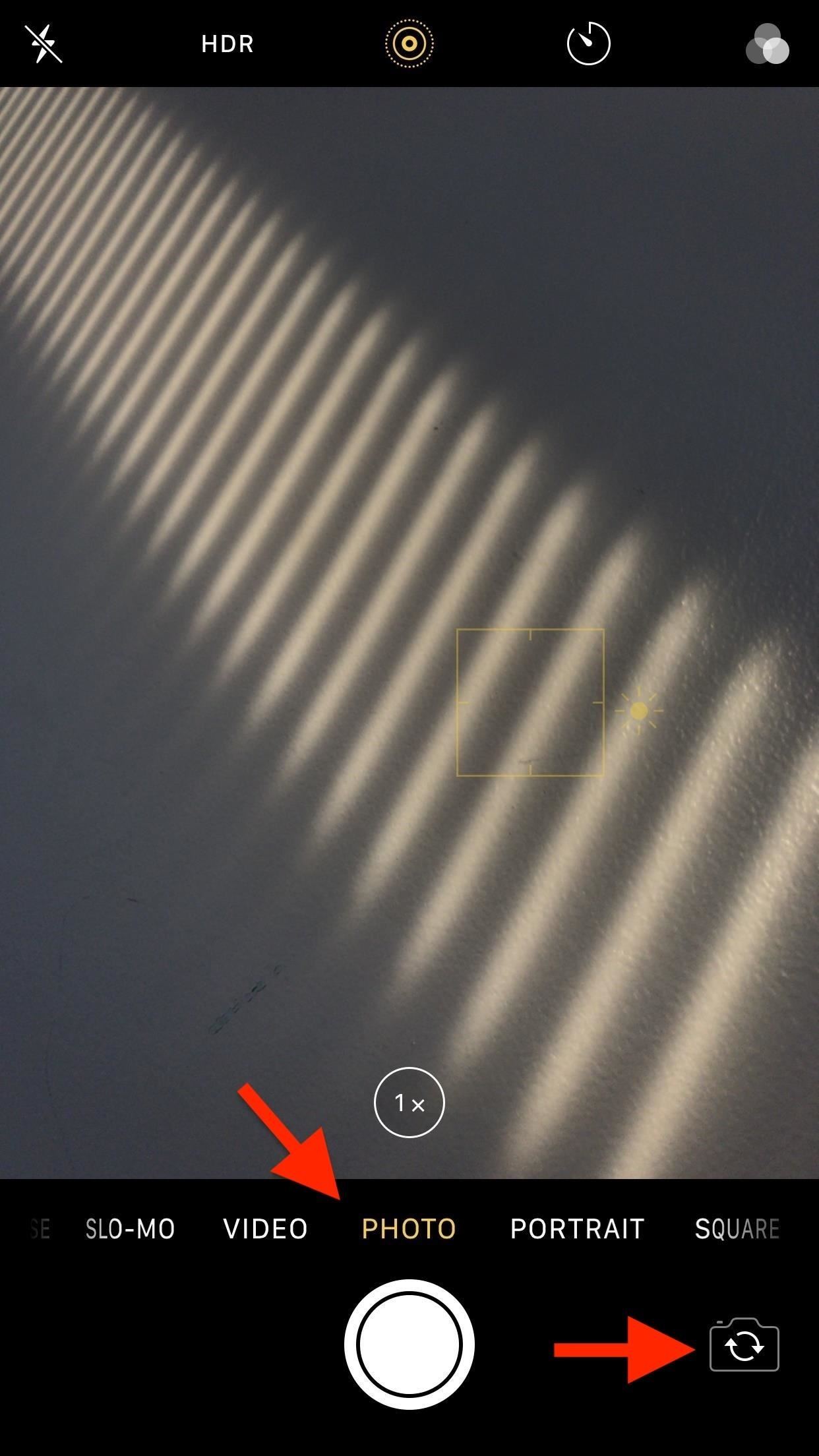
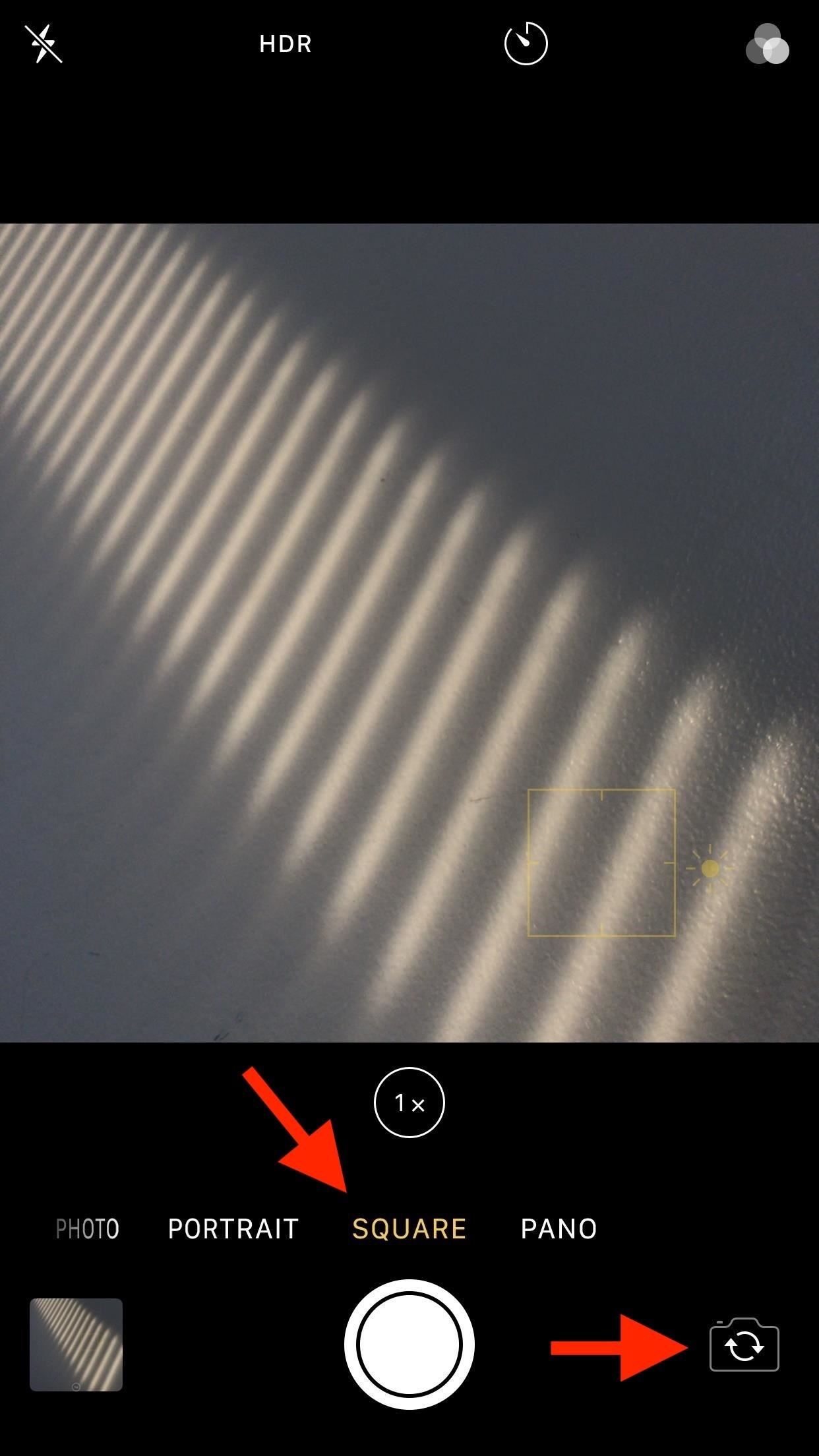
حرکت در "حالت دوربین" را نیز به یاد داشته باشید آنچه که دوربین شما با استفاده از آخرین, آیا جلوی FaceTime HD و یا TrueDepth دوربین برای عکس های سلفی و یا دوربین عقب راه اندازی برای هر چیز دیگری.
پس چه چیزی را نمی توانید حفظ شده با این تنظیم را فعال کنید? برای یک تایمر همیشه توان به "خاموش" به جای آن "3s" یا "10s" گزینه. همچنین جهت است که در آن شما می خواهم به پنو تصاویر را تنظیم مجدد به چپ-به-راست آن موقعیت به طور پیش فرض. خود نوری یا دیجیتال زوم همیشه به تنظیم مجدد "1" بزرگنمایی و AE/AF قفل را تنظیم کنید. در نهایت حالت شب در دستگاه های جدیدتر هنوز هم می شود در محیط های کم نور و کم لوکس ،
حفظ:
- حالت عکسبرداری
- دوربین
- HDR (نگاه کنید به گزینه 1 بالا)
- فلش (نگاه کنید به گزینه 1 بالا)
نه حفظ:
- فیلتر
- نورپردازی پرتره
- عمق
- تایمر
- پانوراما جهت
- سطح زوم
- قرار گرفتن در معرض و تمرکز قفل
- زندگی می کنند عکس
- نسبت ابعاد (بر روی آی فون 11 و جدیدتر)
- حالت شب (در آی فون 11, 11 Pro 11 Pro Max)
گزینه 3: Creative کنترل / فیلتر روشنایی & / فیلتر 'در'
گزینه دوم متفاوت است بسته به مدل آیفون شما است. آن هم می تواند به نام "خلاق Controls" (آی فون XS و جدیدتر), "فیلتر و روشنایی" (فون 8 به علاوه یا X) و یا فقط "فیلتر" (فون 8 و بالاتر).
"فیلتر" اشاره به ساخته شده است در جلوه های ویژه رنگ است که می تواند به شما هنوز هم تصاویر. هنگامی که یک فیلتر فعال گوشه آیکون با سه با هم تداخل دارند محافل روشن است در رنگ قرمز و سبز و آبی. پیش فرض اصلی (بدون اثر) اما اگر شما آخرین استفاده, رنگی رنگی, گرم, زنده, سرد, نمایشی, نمایشی, گرم, نمایشی, سرد, تک Silvertone و یا نوآر برنامه را به یاد داشته باشید ،
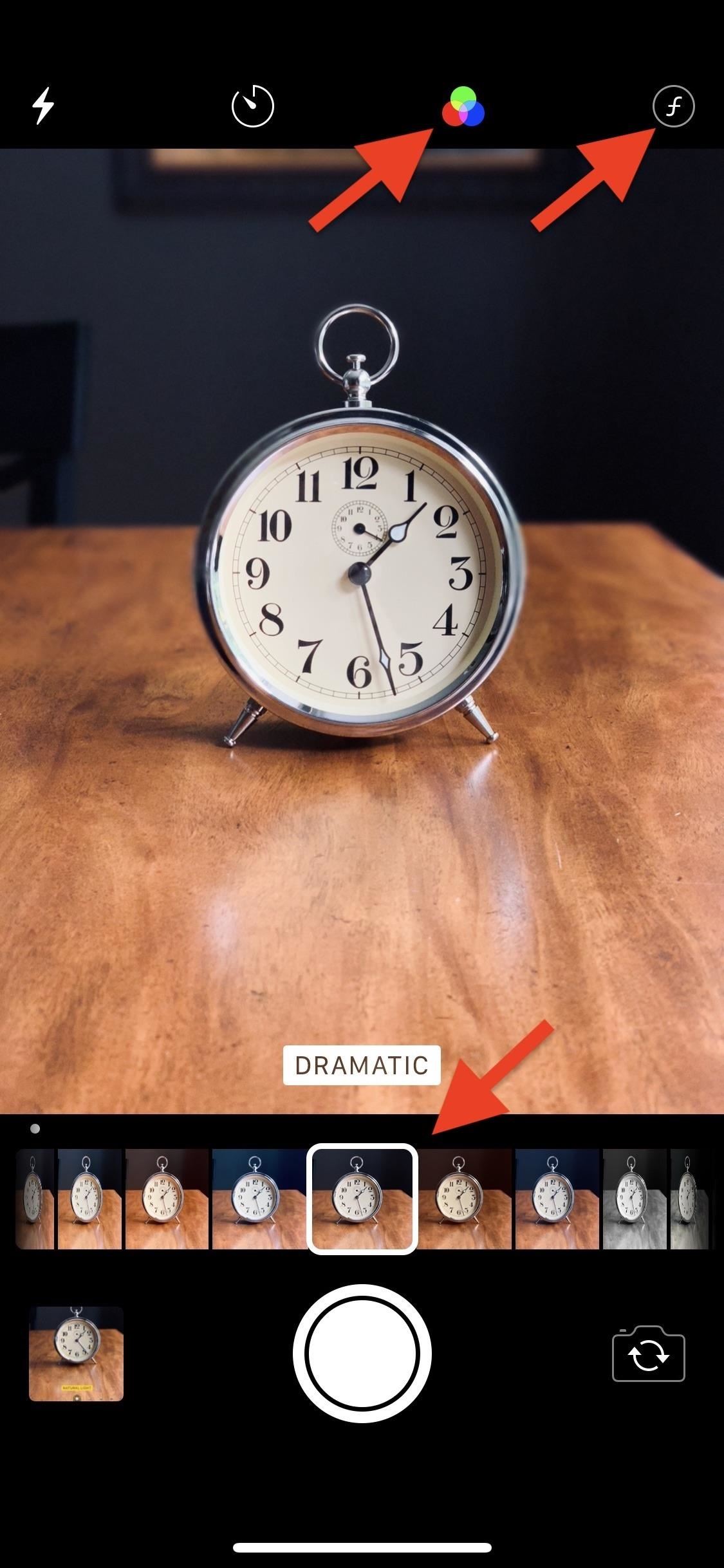
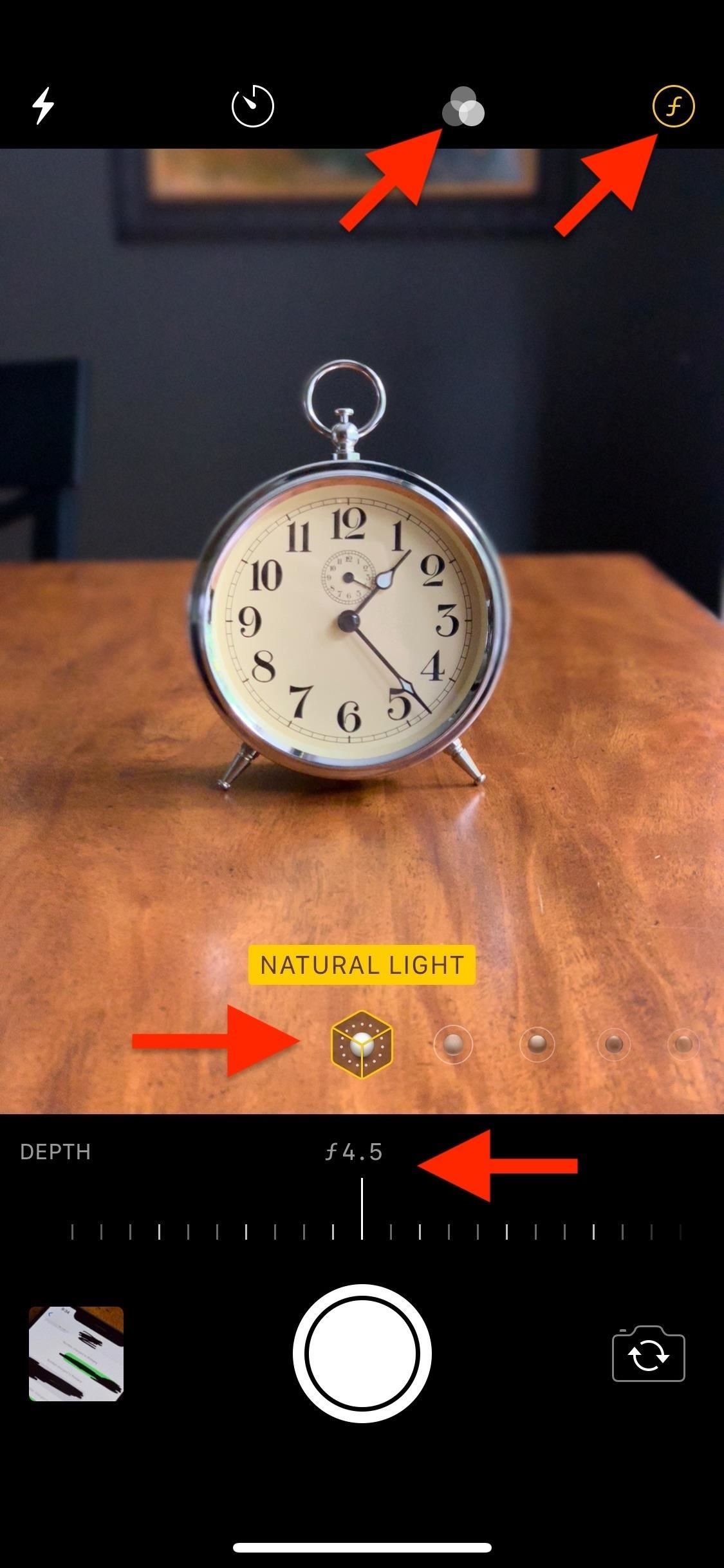
اگر شما یک آی فون است که پشتیبانی از پرتره و حالت های روشنایی — نور طبیعی استودیو, نور, کانتور, نور, نور مرحله, مرحله نور مونو بالا و کلید نور مونو — و سپس این را حفظ کسانی که گزینه های بیش از حد. برای کسانی از شما با یک آی فون جدید XS یا بالاتر مدل عمق ƒ/توقف شماره شما استفاده می شود را نیز حفظ شود. و از آنجا که میدان حالت عکسبرداری منتقل خلاق کنترل به عنوان یک 1:1 گزینه بر روی آی فون 11 و جدیدتر در علاوه بر این به 16:9 گزینه آن نیز ذخیره شده در اینجا.
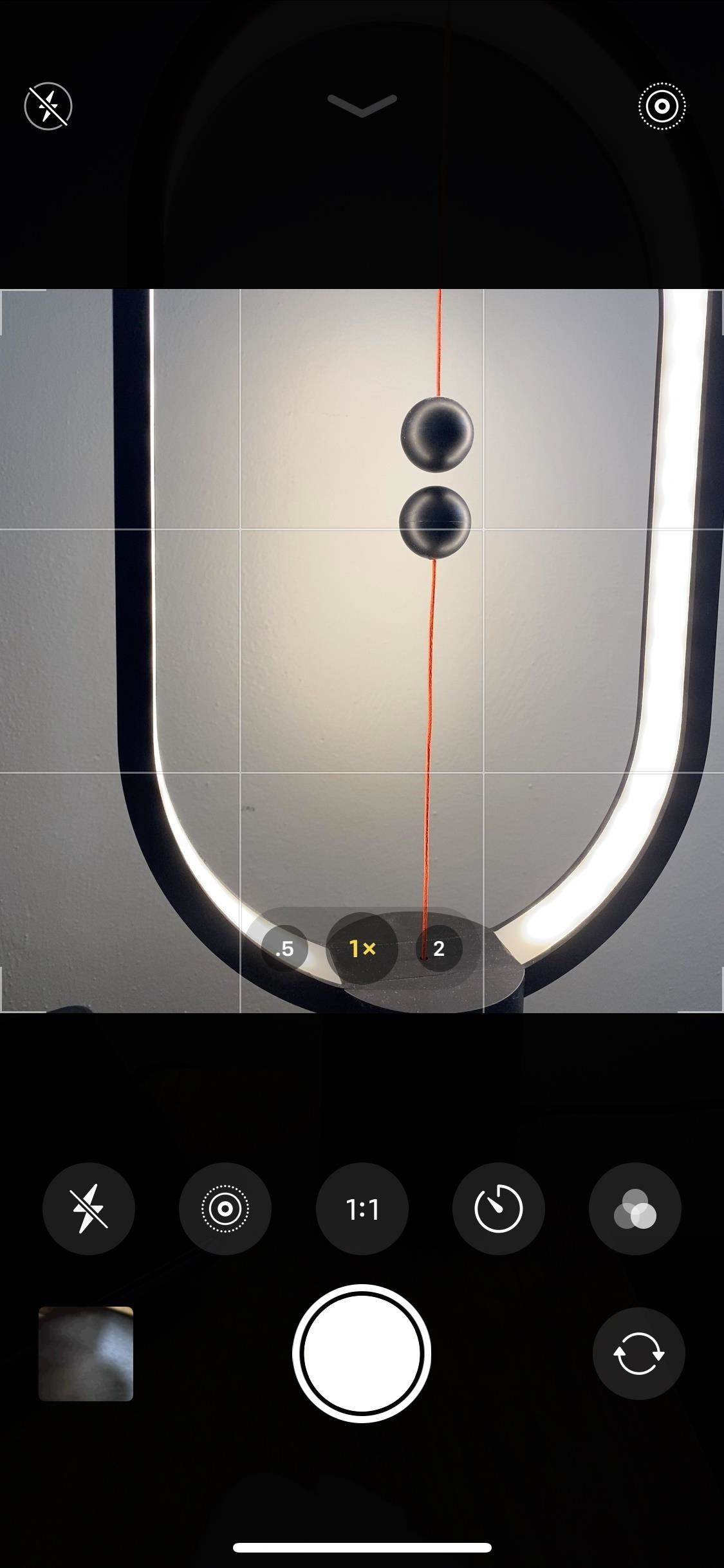
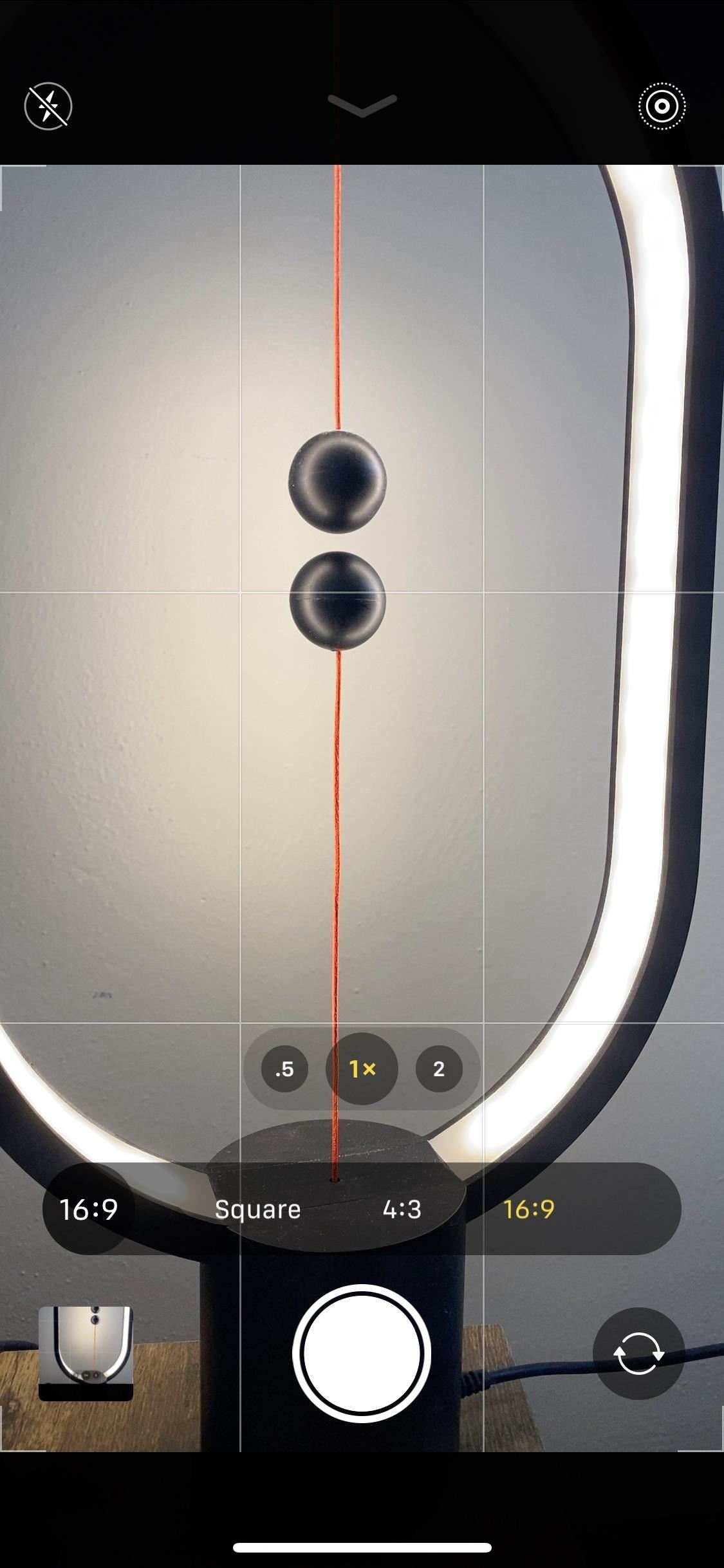
حفظ:
- فیلتر
- نورپردازی پرتره
- عمق
- نسبت ابعاد (بر روی آی فون 11 و جدیدتر)
- HDR (نگاه کنید به گزینه 1 بالا)
- فلش (نگاه کنید به گزینه 1 بالا)
نه حفظ:
- حالت عکسبرداری
- دوربین
- تایمر
- پانوراما جهت
- سطح زوم
- قرار گرفتن در معرض و تمرکز قفل
- زندگی می کنند عکس
- حالت شب (در آی فون 11, 11 Pro 11 Pro Max)
گزینه 4: زنده عکس 'در'
آخرین گزینه اشاره به اپل ویژگی های منحصر به فرد است که اجازه می دهد تا لحظات اتفاق می افتد درست قبل و بعد از یک تصویر گرفته شده به عنوان یک GIF-مانند تصویری. کلید قاب عکس به صورت منظم و تصویر هنوز هم می تواند هر آنچه شما می خواهید از زندگی عکس, جدول زمانی.
هنگامی که این ویژگی فعال است که نماد آن (سه دایره های تو در تو) در بالا/سمت مرکز روشن شده است زرد است. توجه داشته باشید که عکس را تنها می توان در استاندارد, عکس حالت عکسبرداری. پیش فرض این است که زنده عکس جابجا کنید اما این را به یاد داشته باشید به نگه داشتن آن را خاموش اگر بود که خود را آخرین انتخاب است.
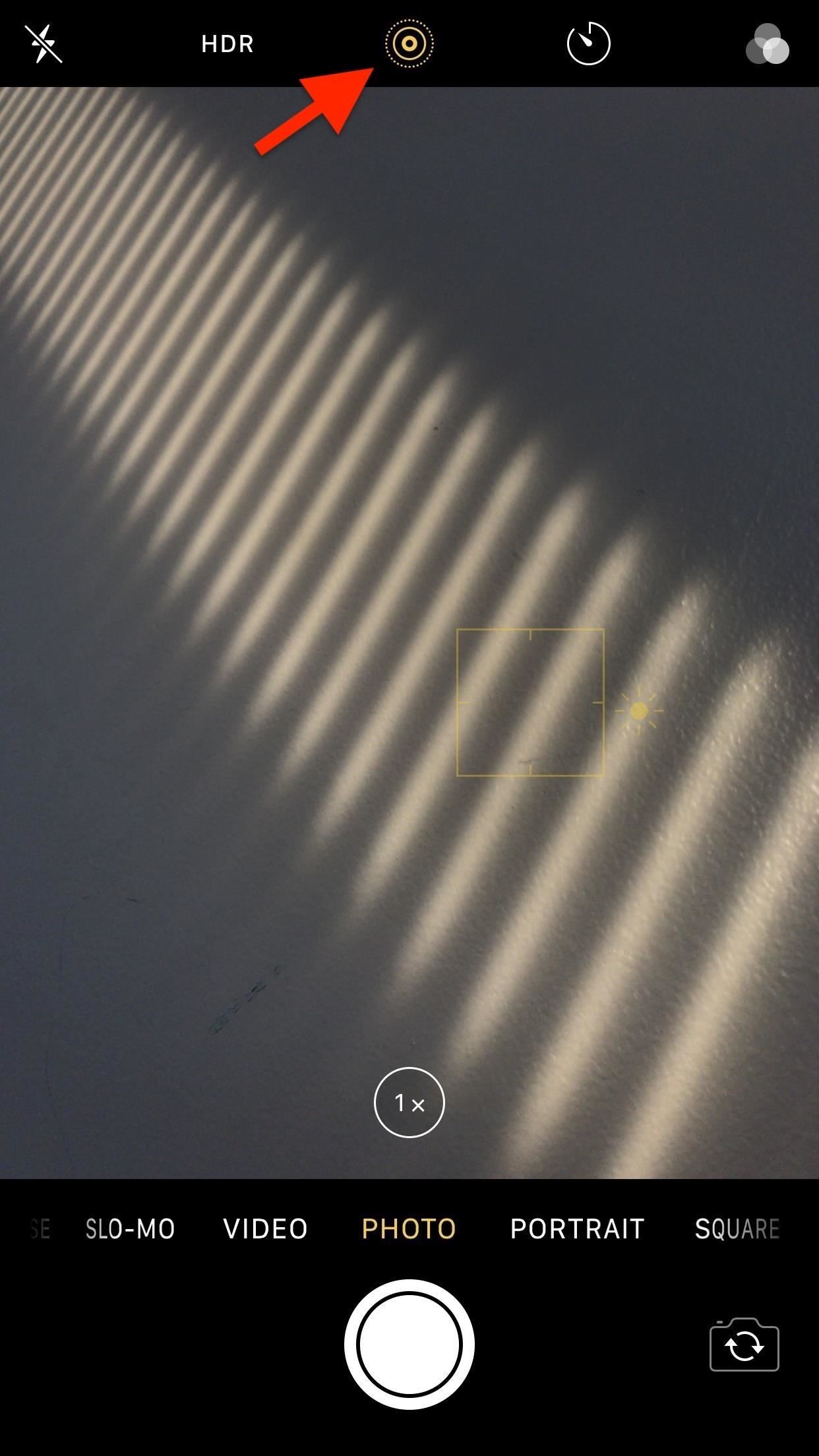
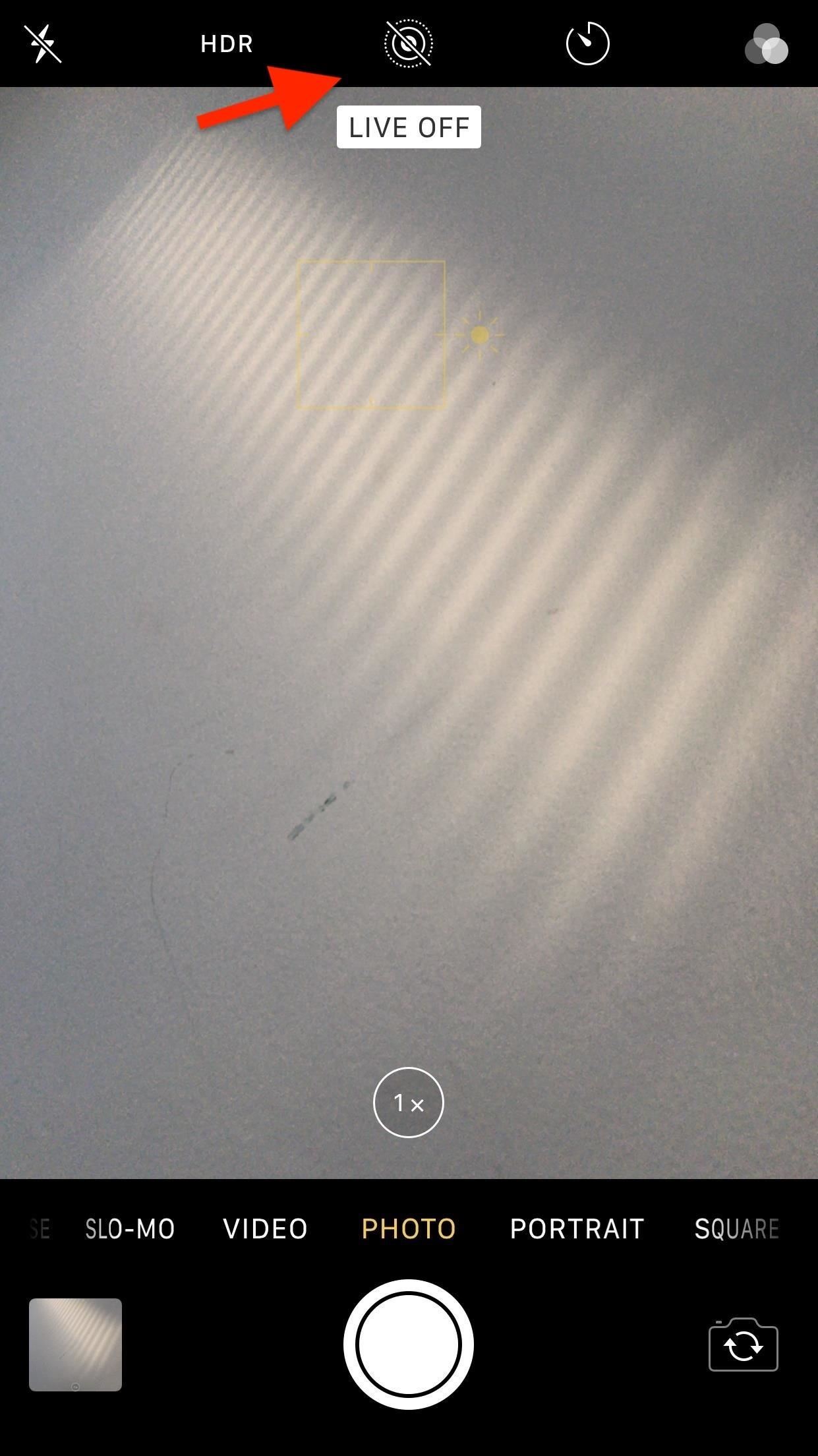
بر روی آی فون 11, 11 Pro و 11 Pro Max اگر شما shooing در آینه روشن محیط های که در آن شب حالت در خود زنده, عکس غیر فعال خواهد شد به طور خودکار مگر اینکه شما را خاموش شب حالت دستی.
حفظ:
- زندگی می کنند عکس
- HDR (نگاه کنید به گزینه 1 بالا)
- فلش (نگاه کنید به گزینه 1 بالا)
نه حفظ:
- حالت عکسبرداری
- دوربین
- فیلتر
- نورپردازی پرتره
- عمق
- تایمر
- پانوراما جهت
- سطح زوم
- قرار گرفتن در معرض و تمرکز قفل
- نسبت ابعاد (بر روی آی فون 11 و جدیدتر)
- حالت شب (در آی فون 11, 11 Pro 11 Pro Max)
آخرین حالت استفاده می شود و نه آنهایی که مورد علاقه خود
از آنجا که حفظ ویژگی های حفظ آخرین حالت و نه یک "مورد علاقه" شما همیشه می توانید حرکت به مورد علاقه خود را پس از استفاده از یک تابع دیگر در داخل برنامه دوربین. برای مثال حتی اگر من معمولا مربع, عکس, گاهی اوقات من فیلمبرداری کنید. از این رو پس از تیراندازی یک ویدیو با "دوربین Mode" را فعال کنید — اما قبل از بسته شدن برنامه — من حرکت از ویدئو به مربع به طوری که مربع حالت آماده است برای من وقتی که من در آینده راه اندازی دوربین.
هر کلید های میانبر از طریق 3D, لمس, لمسی, لمسی یا مرکز کنترل شما را به آن حالت خاص در دوربین هنوز. برای مثال اگر شما آخرین در سمت چپ دوربین در میدان اما با استفاده از 3D Touch یا لمسی لمسی میانبر برای ضبط ویدئو دوربین برنامه راه اندازی خواهد شد به طور مستقیم به ویدیو بعدی زمان — مگر اینکه شما برگردید به میدان قبل از خروج از برنامه.
وجود یک حاشیه خطا
جالب, دوربین برنامه حساب به صورت اتفاقی بسته شدن و یا مختصر برنامه سوئیچینگ. بنابراین حتی اگر همه از سه حفظ تنظیمات گزینه ها جابجا کردن گذشته خود را-با استفاده از گزینه ها حفظ شود باید برنامه دوربین بود مجددا در یک دقیقه; این امر تقریبا در تمام تنظیمات موجود در دوربین.
حتی تایمر و زوم تابع حفظ خواهد شد به طور موقت هر چند برای زوم آن را نمی خواهد در تمام یاد می شود در هر دو عکس و یا مربع حالت. و در حالی که زوم اپتیکال یاد می شود به طور خلاصه در تصویری و Slo-Mo حالت زوم دیجیتال خواهد شد. زوم دیجیتال است که در واقع هرگز ذخیره شده بدون توجه به حالت عکسبرداری.
- به طور موقت حفظ: حالت عکاسی; دوربین; فلش; فیلتر; نورپردازی پرتره; عمق; زمان; سطح زوم (برای برخی از حالت های عکسبرداری); زنده عکس; HDR; نسبت
- هرگز حفظ: سطح زوم برای عکس و مربع حالت; همه زوم دیجیتال سطح قرار گرفتن در معرض و تمرکز قفل; پانوراما جهت باد; حالت شب
البته اگر شما ترجیح می دهند اپل به طور پیش فرض گزینه های هر یا همه از این گزینه ها می تواند باقی می ماند جابجا کنید و شما قادر خواهید بود به پرش به هر آنچه در آن بود و شما تیراندازی با گذشته خود را-با استفاده از تنظیمات به عنوان طولانی به عنوان آن را در کمتر از یک دقیقه و یا پس از شما گذشته استفاده از دوربین. (به یاد داشته باشید خاص فلش و تنظیمات HDR حفظ می شوند بدون توجه به آنچه.)
آیا می خواهید به کارشناسی کارشناسی ارشد مایکروسافت اکسل و کار خود را-از-خانه کار چشم انداز را به سطح بعدی ؟ پرش به شروع کار خود را با ما Premium A-به-Z مایکروسافت اکسل آموزش بسته نرم افزاری از ابزار جدید هک فروشگاه و طول عمر دسترسی به بیش از 40 ساعت از پایه تا پیشرفته آموزش توابع و فرمول, ابزار, و بیشتر.
خرید در حال حاضر (97% off) >
tinyurlis.gdu.nuclck.ruulvis.netshrtco.de
مقالات مشابه
- شرکت صادرات و واردات کالاهای مختلف از جمله کاشی و سرامیک و ارائه دهنده خدمات ترانزیت و بارگیری دریایی و ریلی و ترخیص کالا برای کشورهای مختلف از جمله روسیه و کشورهای حوزه cis و سایر نقاط جهان - بازرگانی علی قانعی
- آنچه در مورد آخرین اشکال امنیت سایبری در log4j باید بدانید
- جری اسلوان جاز بزرگ و سالن از شهرت مربی می میرد در 78
- 8 هک شگفتانگیز چادر بازی کودک
- اهرمهای تراتل را شما در این جا میبینید - تدریس ریاضی نیوز
- نبراسکا و اسکات فراست آماده هستند تا به دنبال گزینه های دیگر بگردم اگر بیگ ده در سال 2020
- بهترین پیشنهادها برای جمعه سیاه هدف
- جونز در پاسخ به مک گرگور بز رتبه بندی
- 34 سال به صورت اتهام قتل به اتهام چاقو زدن زن 95 به مرگ در Serangoon
- استرالیا دو بین المللی احضار درگذشت 84